
译者按: 本文通过简单的例子介绍如何使用Puppeteer来爬取网页数据,特别是用谷歌开发者工具获取元素选择器值得学习。
- 原文:
- 译者:
为了保证可读性,本文采用意译而非直译。另外,本文版权归原作者所有,翻译仅用于学习。
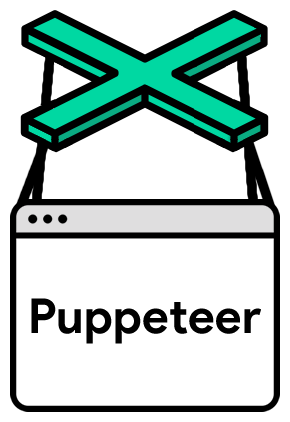
我们将会学到什么?
在这篇文章,你讲会学到如何使用JavaScript自动化抓取网页里面感兴趣的内容。我们将会使用Puppeteer,是一个Node库,提供接口来控制headless Chrome。是一种不使用Chrome来运行Chrome浏览器的方式。
如果你不知道Puppeteer,也不了解headless Chrome,那么你只要知道我们将要编写JavaScript代码来自动化控制Chrome就行。
准备工作
你需要安装版本8以上的Node,你可以在找到安装方法。确保选择Current版本,因为它是8+。
当你将Node安装好以后,创建一个新的文件夹,将Puppeteer安装在该文件夹下。
npm install --save puppeteer
例1:截屏
当你把Puppeteer安装好了以后,我们来尝试第一个简单的例子。这个例子来自于Puppeteer文档(稍微改动)。我们编写的代码将会把你要访问的网页截屏并保存为png文件。
首先,创建一个test.js文件,并编写如下代码。
const puppeteer = require('puppeteer');async function getPic() { const browser = await puppeteer.launch(); const page = await browser.newPage(); await page.goto('https://google.com'); await page.screenshot({path: 'google.png'}); await browser.close();}getPic(); 我们来一行一行理解一下代码的含义。
- 第1行:引入我们需要的库Puppeteer;
- 第3-10行:主函数
getPic()包含了所有的自动化代码; - 第12行:调用
getPic()函数。
这里需要提醒注意getPic()函数是一个async函数,使用了ES 2017 async/await特性。该函数是一个异步函数,会返回一个Promise。如果async最终顺利返回值,Promise则可以顺利reslove,得到结果;否则将会reject一个错误。
因为我们使用了async函数,我们使用await来暂停函数的执行,直到Promise返回。
接下来我们深入理解一下getPic():
-
第4行:
const broswer = await puppeteer.launch();
这行代码启动puppeteer,我们实际上启动了一个Chrome实例,并且和我们声明的
browser变量绑定起来。因为我们使用了await关键字,该函数会暂停直到Promise完全被解析。也就是说成功创建Chrome实例或则报错。 -
第5行:
const page = await browser.newPage();
我们在浏览器中创建一个新的页面,通过使用await关键字来等待页面成功创建。
-
第6行:
await page.goto('https://google.com');使用
page.goto()打开谷歌首页。 -
第7行:
await page.screenshot({path: 'google.png'});调用
screenshot()函数将当前页面截屏。 -
第9行:
await browser.close();
将浏览器关闭。
执行实例
使用Node执行:
node test.js
下面截取的图片google.png:
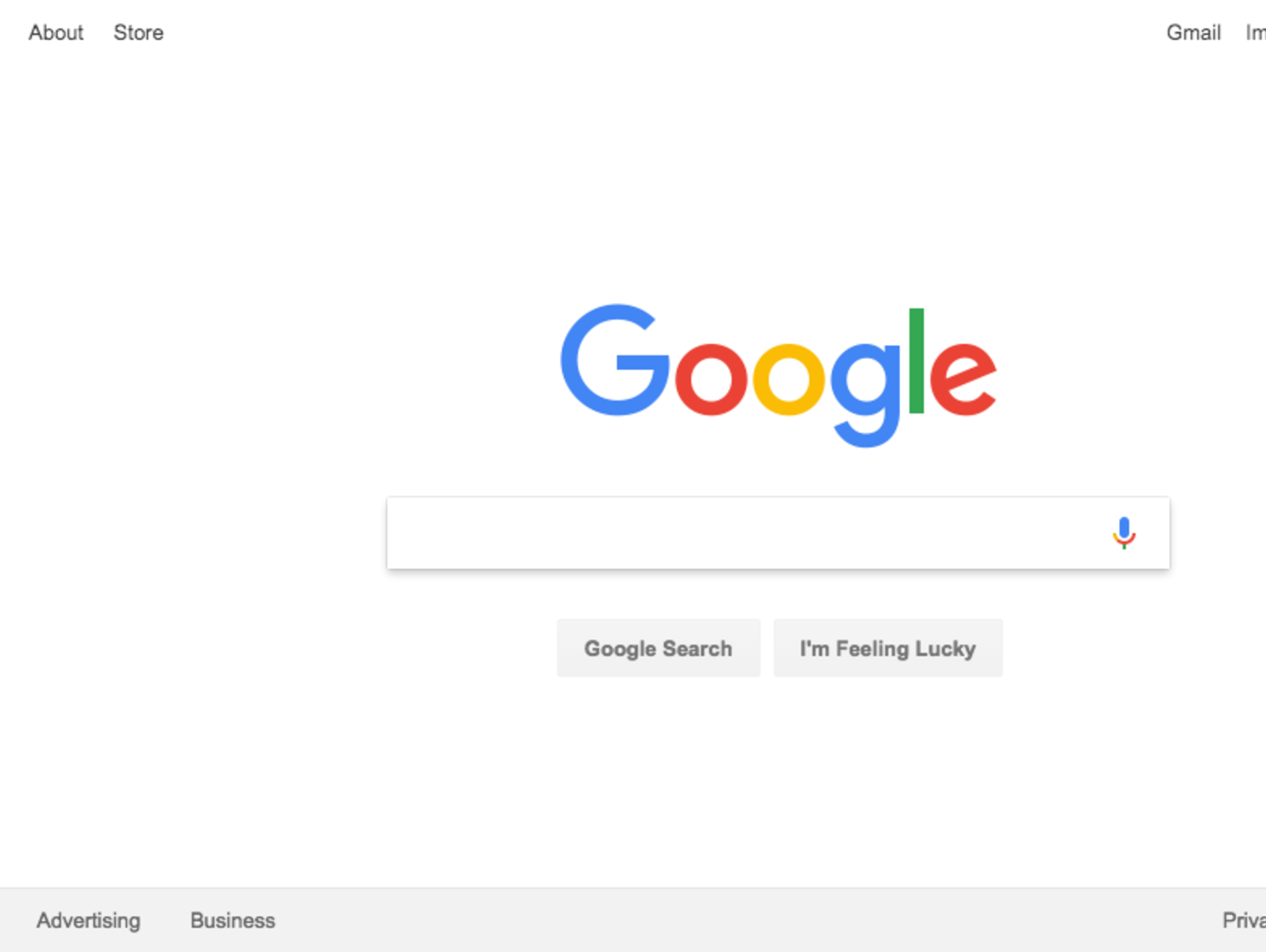
现在我们来使用non-headless模式试试。将第4行代码改为:
const browser = await puppeteer.launch({headless: false}); 然后运行试试。你会发现谷歌浏览器打开了,并且导航到了谷歌搜索页面。但是截屏没有居中,我们可以调节一下页面的大小配置。
await page.setViewport({width: 1000, height: 500}); 截屏的效果会更加漂亮。

下面是最终版本的代码:
const puppeteer = require('puppeteer');async function getPic() { const browser = await puppeteer.launch({headless: false}); const page = await browser.newPage(); await page.goto('https://google.com'); await page.setViewport({width: 1000, height: 500}) await page.screenshot({path: 'google.png'}); await browser.close();}getPic(); 例2:爬取数据
首先,了解一下Puppeteer的。文档提供了非常丰富的方法不仅支持在网页上点击,而且可以填写表单,读取数据。
接下来我们会爬取,这是一个伪造的网上书店专门用来练习爬取数据。
在当前目录下,我们创建一个scrape.js文件,输入如下代码:
const puppeteer = require('puppeteer');let scrape = async () => { // 爬取数据的代码 // 返回数据};scrape().then((value) => { console.log(value); // 成功!}); 第一步:基本配置
我们首先创建一个浏览器实例,打开一个新页面,并且导航到要爬取数据的页面。
let scrape = async () => { const browser = await puppeteer.launch({headless: false}); const page = await browser.newPage(); await page.goto('http://books.toscrape.com/'); await page.waitFor(1000); // Scrape browser.close(); return result;}; 注意其中有一行代码让浏览器延时关闭。这行代码本来是不需要的,主要是方便查看页面是否完全加载。
await page.waitFor(1000);
第二步:抓取数据
我们接下来要选择页面上的第一本书,然后获取它的标题和价格。
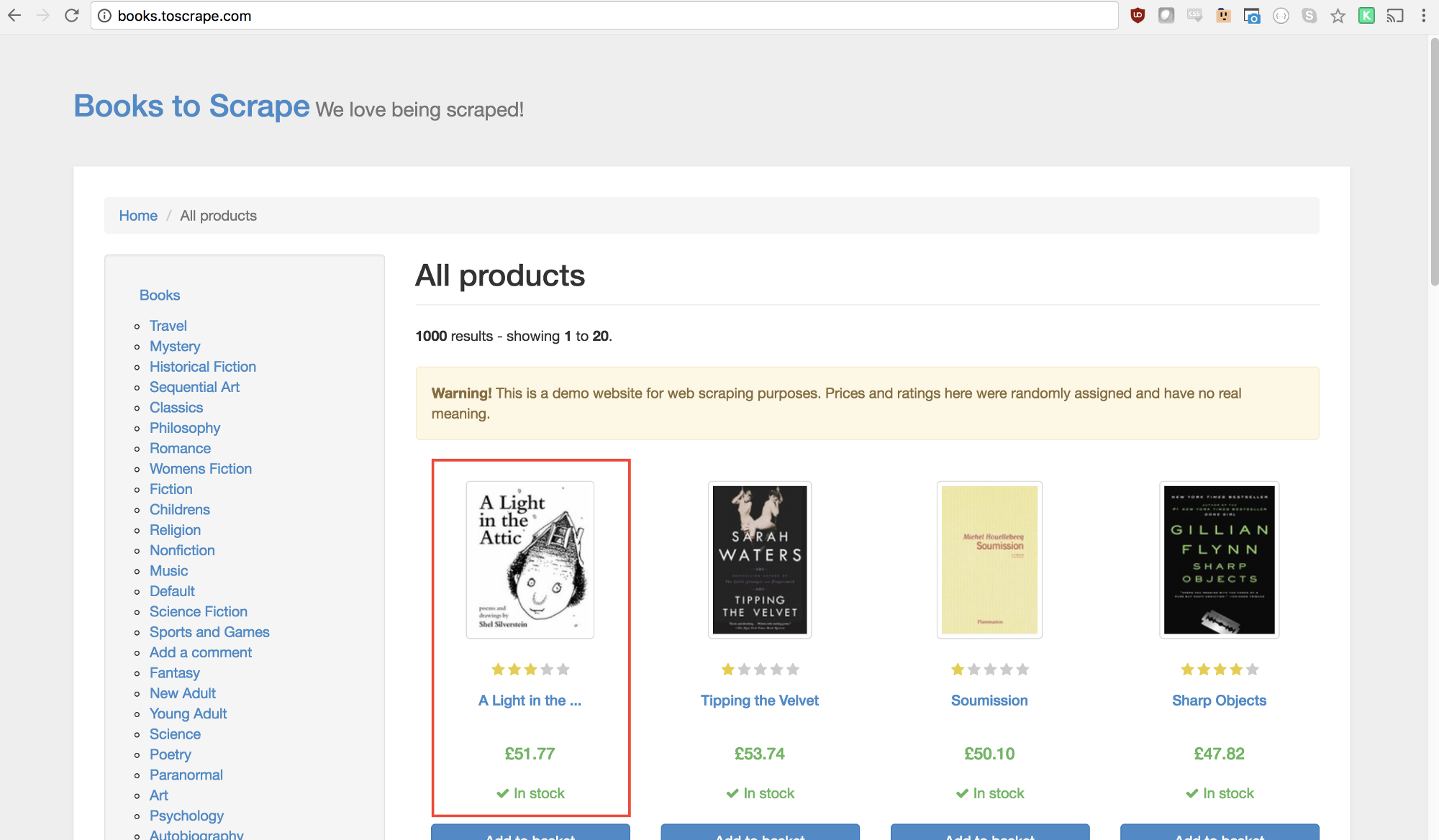
查看Puppeteer API,可以找到定义点击的函数:
page.click(selector[, options])
- selector <string> 一个选择器来指定要点击的元素。如果多个元素满足,那么默认选择第一个。
幸运的是,谷歌开发者工具提供一个可以快速找到选择器元素的方法。在图片上方右击,选择*检查(Inspect)*选项。
 谷歌开发者工具的
谷歌开发者工具的Elements界面会打开,并且选定部分对应的代码会高亮。右击左侧的三个点,选择拷贝(Copy),然后选择拷贝选择器(Copy selector)。
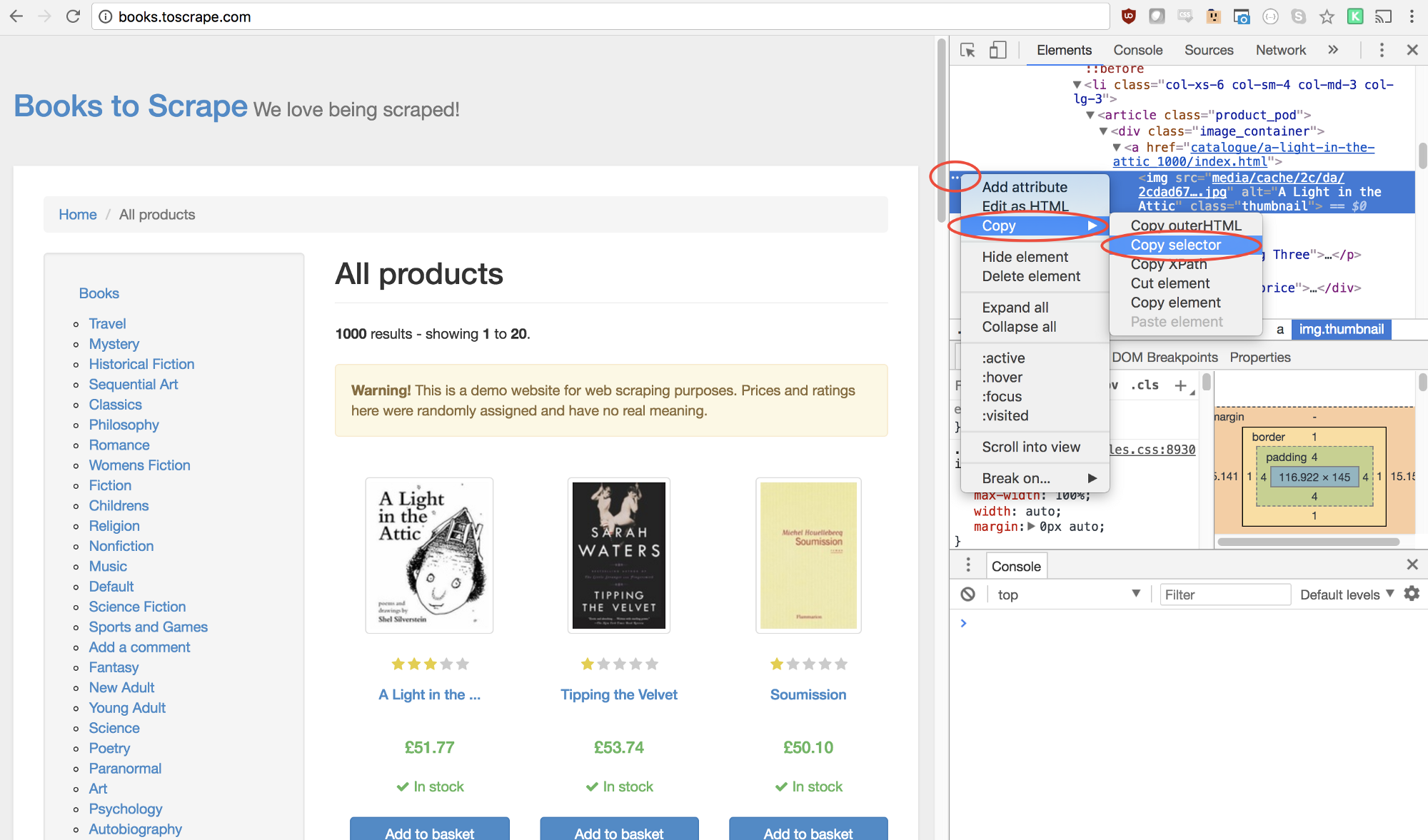
接下来将拷贝的选择器插入到函数中。
await page.click('#default > div > div > div > div > section > div:nth-child(2) > ol > li:nth-child(1) > article > div.image_container > a > img'); 加入了点击事件的代码执行后会直接跳转到详细介绍这本书的页面。而我们则关心它的标题和价格部分。
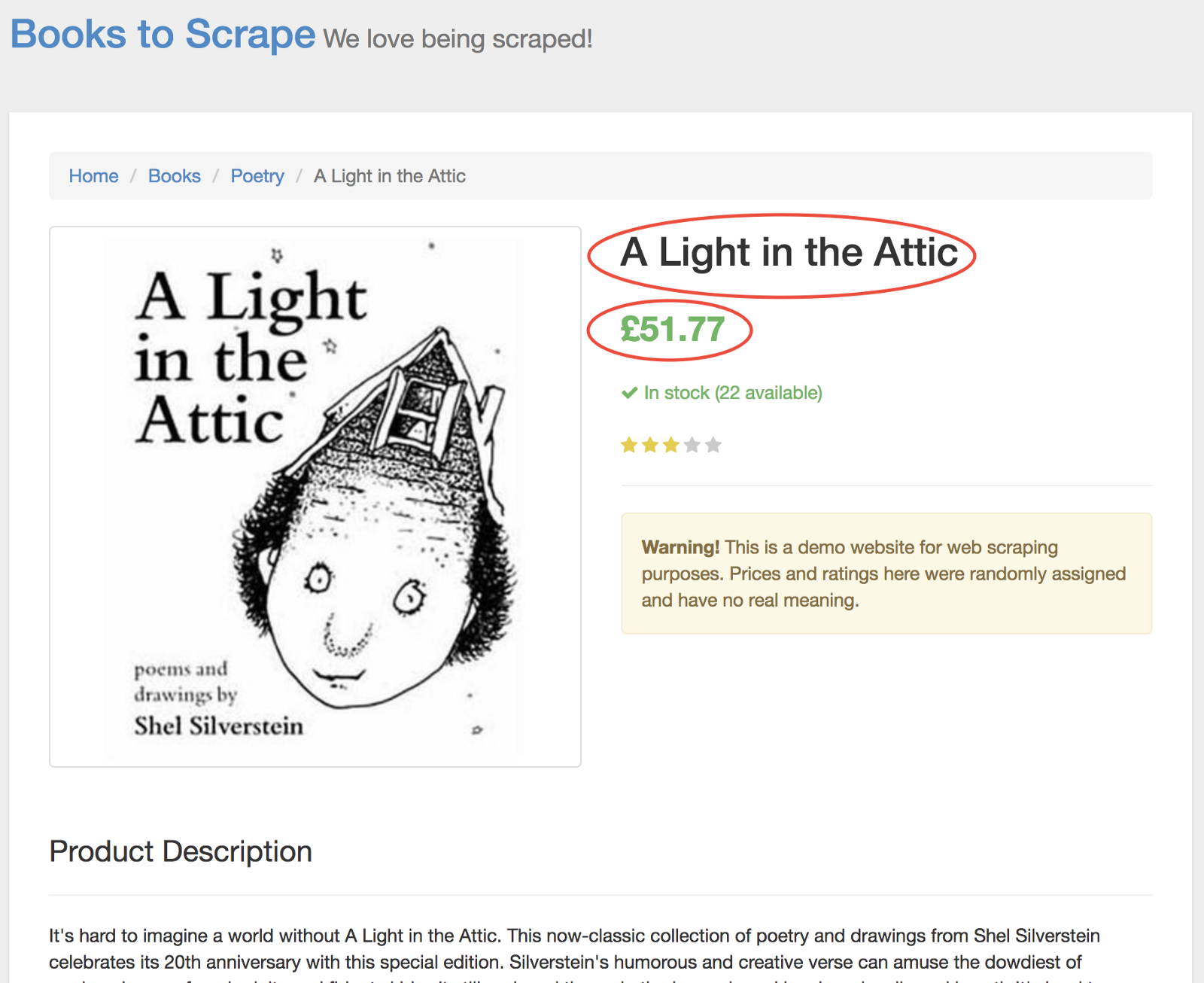
为了获取它们,我们首选需要使用page.evaluate()函数。该函数可以让我们使用内置的DOM选择器,比如querySelector()。
const result = await page.evaluate(() => {// return something}); 然后,我们使用类似的手段获取标题的选择器。
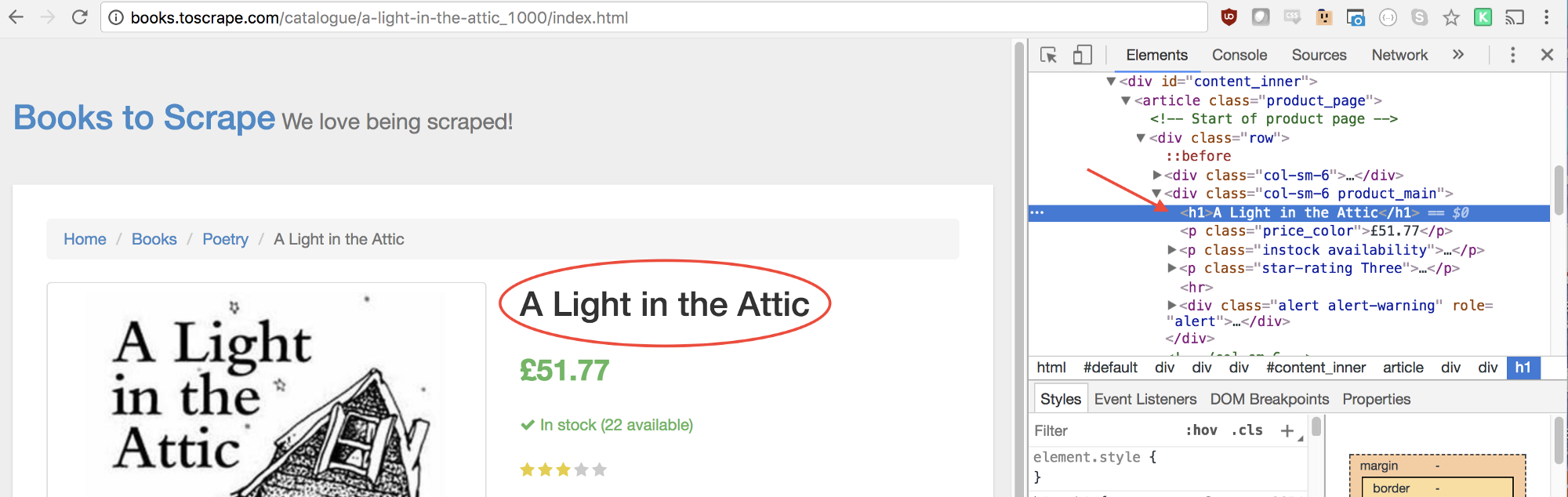
使用如下代码可以获取该元素:
let title = document.querySelector('h1'); 但是,我们真正想要的是里面的文本文字。因此,通过.innerText来获取。
let title = document.querySelector('h1').innerText; 价格也可以用相同的方法获取。 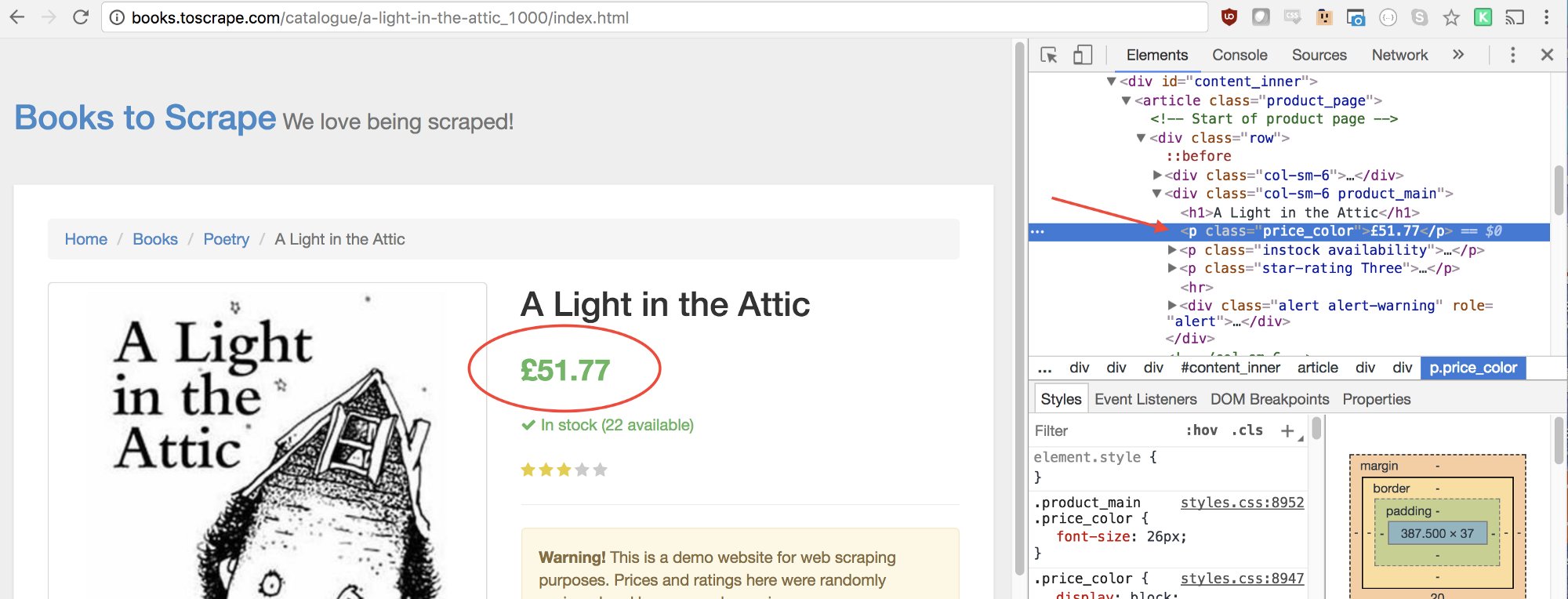
let price = document.querySelector('.price_color').innerText; 最终,将它们一起返回,完整代码如下:
const result = await page.evaluate(() => { let title = document.querySelector('h1').innerText; let price = document.querySelector('.price_color').innerText;return { title, price}}); 所有的代码整合到一起,如下:
const puppeteer = require('puppeteer');let scrape = async () => { const browser = await puppeteer.launch({headless: false}); const page = await browser.newPage(); await page.goto('http://books.toscrape.com/'); await page.click('#default > div > div > div > div > section > div:nth-child(2) > ol > li:nth-child(1) > article > div.image_container > a > img'); await page.waitFor(1000); const result = await page.evaluate(() => { let title = document.querySelector('h1').innerText; let price = document.querySelector('.price_color').innerText; return { title, price } }); browser.close(); return result;};scrape().then((value) => { console.log(value); // Success!}); 运行node scrape.js即可返回数据
{ title: 'A Light in the Attic', price: '£51.77' } 例3:进一步优化
从主页获取所有书籍的标题和价格,然后将它们返回。
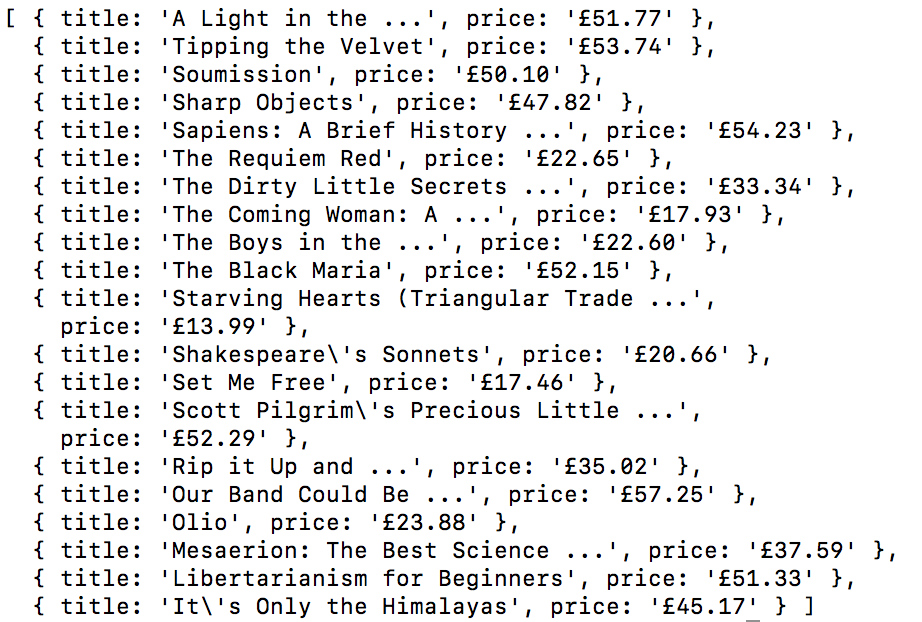
提示
和例2的区别在于我们需要用一个循环来获取所有书籍的信息。
const result = await page.evaluate(() => { let data = []; // Create an empty array let elements = document.querySelectorAll('xxx'); // 获取所有书籍元素 // 循环处理每一个元素 // 获取标题 // 获取价格 data.push({title, price}); // 将结果存入数组 return data; // 返回数据}); 解法
const puppeteer = require('puppeteer');let scrape = async () => { const browser = await puppeteer.launch({headless: false}); const page = await browser.newPage(); await page.goto('http://books.toscrape.com/'); const result = await page.evaluate(() => { let data = []; // 初始化空数组来存储数据 let elements = document.querySelectorAll('.product_pod'); // 获取所有书籍元素 for (var element of elements){ // 循环 let title = element.childNodes[5].innerText; // 获取标题 let price = element.childNodes[7].children[0].innerText; // 获取价格 data.push({title, price}); // 存入数组 } return data; // 返回数据 }); browser.close(); return result;};scrape().then((value) => { console.log(value); // Success!}); 关于FUndebug
专注于JavaScript、微信小程序、微信小游戏、支付宝小程序、React Native、Node.js和Java实时BUG监控。 自从2016年双十一正式上线,Fundebug累计处理了7亿+错误事件,得到了Google、360、金山软件、百姓网等众多知名用户的认可。欢迎免费试用!

版权声明
转载时请注明作者以及本文地址: